当前位置:主页 > Windows7系统教程 >
win7玩使命召唤2不能全屏如何办?|win7玩使命召唤2不能全屏的处理办法
更新时间:2018-09-09 作者:win7系统下载 来源:www.win71234.com
win7玩使命召唤2不能全屏如何办?|win7玩使命召唤2不能全屏的处理办法?
很多人喜欢玩使命召唤这款游戏,但是win7系统的用户在打开玩的时候,发现只能显示一个窗口,不能全屏,使得玩的不过瘾,那么我们要怎么解决不能全屏的问题呢?接下来,请跟着小编一起来看看吧
推荐:ghost win7 32位系统
1.点击电脑屏幕左下角的开始,找到“运行”,然后输入“regedit”
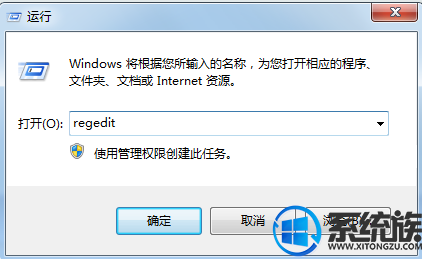
2.找到“HKEY-LOCAL-MACHINE
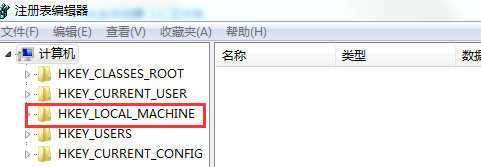
3.然后再找到文件夹下的SYSTEM
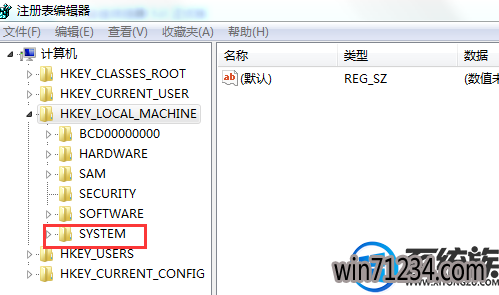
4.与上述操作步骤一样,依次找到ControlSet001---Control---GraphicsDrivers------Configuration
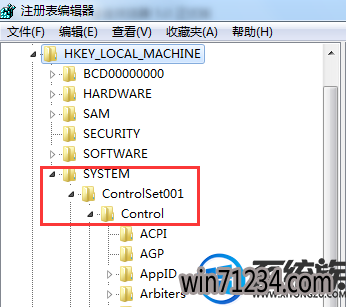
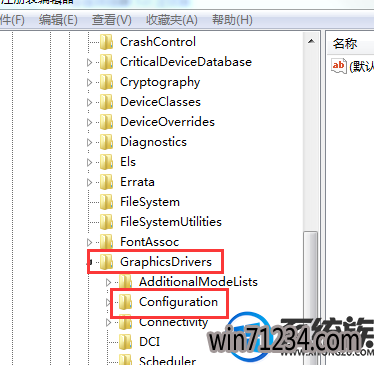
5.然后右键点击Configuration,选择“查找”

6.输入:Scaling,点击查找下一个
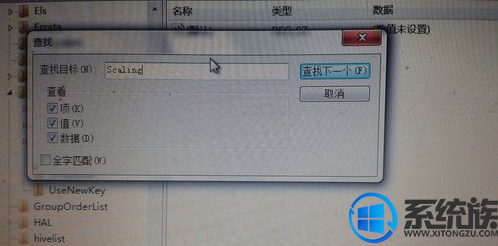
7.右框内即可看见Scaling,然后右键点击Scaling,选择修改,将数值改为3即可,初始值为4
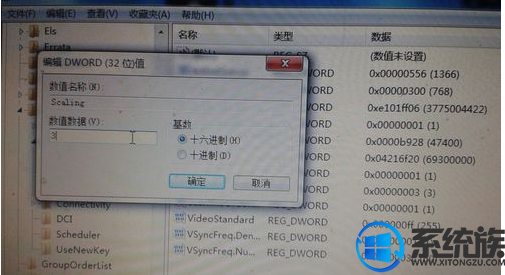
以 上就是win7系统里玩使命召唤2不能全屏的解决方法,有需要的网友,可以按上述方法进行设置,设置后就可以全屏玩游戏了,希望今天的分享能对你有所帮助。
很多人喜欢玩使命召唤这款游戏,但是win7系统的用户在打开玩的时候,发现只能显示一个窗口,不能全屏,使得玩的不过瘾,那么我们要怎么解决不能全屏的问题呢?接下来,请跟着小编一起来看看吧
推荐:ghost win7 32位系统
1.点击电脑屏幕左下角的开始,找到“运行”,然后输入“regedit”
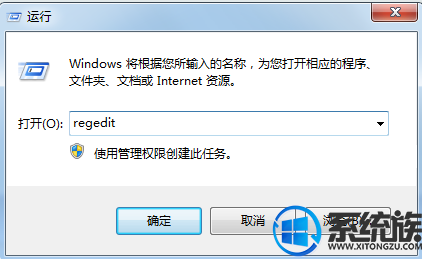
2.找到“HKEY-LOCAL-MACHINE
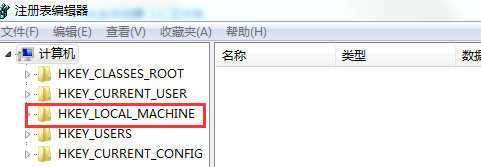
3.然后再找到文件夹下的SYSTEM
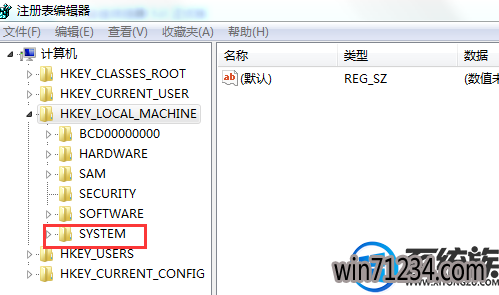
4.与上述操作步骤一样,依次找到ControlSet001---Control---GraphicsDrivers------Configuration
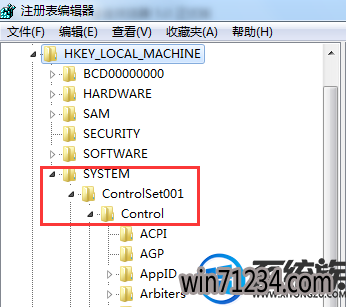
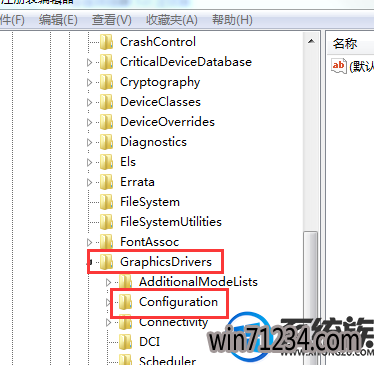
5.然后右键点击Configuration,选择“查找”

6.输入:Scaling,点击查找下一个
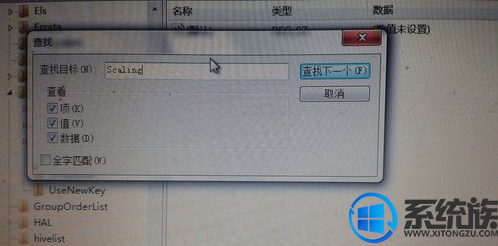
7.右框内即可看见Scaling,然后右键点击Scaling,选择修改,将数值改为3即可,初始值为4
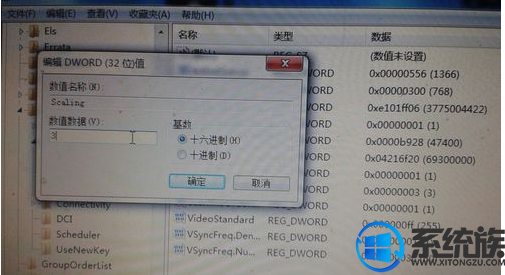
以 上就是win7系统里玩使命召唤2不能全屏的解决方法,有需要的网友,可以按上述方法进行设置,设置后就可以全屏玩游戏了,希望今天的分享能对你有所帮助。
相关Windows7系统教程推荐
- 老毛桃Win10纯净版无法使用winrar提示拒绝访问要如何处理 2016-11-04
- win10更换软件桌面图标的小技巧 2017-11-15
- BitLocker加密后忘记了中关村Win8.1旗舰版密码的破解技巧 2016-09-05
- 番茄花园Win10系统全新刻录功能支持ISO格式镜像刻录的技巧 2016-04-19
- 深度技术Win10系统中将桌面背景设置透明渐变效果的诀窍 2016-04-22
- 快速清除电脑公司Win10系统垃圾有高招 2017-01-20
- Win8.1大白菜专业版系统天气无法加载的解决方法 2018-03-12
- 电脑公司Win8.1 SP1正式版蓝屏死机提示错误代码Error C000009A的 2016-09-17
- W7出现“应用程序发生异常 未知的软件异常”怎么办 2016-07-16
- 得得Win10玩游戏时提示显示器驱动程序停止响应并已恢复怎么办? 2017-09-10
win7 64位系统排行
Windows7系统教程推荐
- 深度技术Win10系统系统玩CF找不到bugtrap.dll的正确解决步骤12-27
- 深度完美win10系统火狐浏览器无法安装更新出错如何解决?09-24
- W7下建立无法删除文件夹以确保系统重要资料的安全07-24
- win7玩使命召唤2不能全屏如何办?|win7玩使命召唤2不能全屏的处理办09-09
- 如何解决系统基地Win10企业版系统软件不兼容的问题?05-18
- Windows10专业版系统开机加速,将多余的第三方加载项去除的方法06-06
- 雨林木风Win10系统打开Word程序提示宏错误的解决措施04-22
- 系统之家Win10系统怎么进入bios设置与bios的设置方法05-11
- 登录界面Win10系统默认输入法的更改方法05-09
 win7系统下载
win7系统下载




